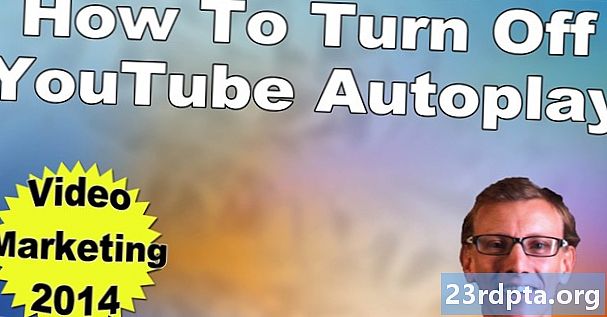
Contente
Nesta semana, o Google trouxe vídeos de reprodução automática para a página inicial no aplicativo do YouTube. Se você acha que essa é uma boa ideia ou não, não interessa, pois o recurso está aqui e não há nada que possamos fazer sobre isso.
Leia a seguir: Modo de tema escuro do YouTube - veja como ativar e desativar
No entanto, o Google teve piedade de nós e, pelo menos, nos deu a capacidade de desativar a reprodução automática do YouTube. Além disso, talvez você não saiba que também pode desativar a reprodução automática do YouTube enquanto assiste a vídeos, para que outro vídeo não comece a ser reproduzido quando o vídeo atual terminar.
Veja como desativar a reprodução automática do YouTube para ambas as situações.
Como desativar a reprodução automática do YouTube, mesmo se você estiver assistindo a um vídeo
Passo 1: Abra o aplicativo do YouTube. Se esta é a primeira vez que você a abre desde o lançamento da reprodução automática, você pode ver uma notificação como a na parte inferior da tela:
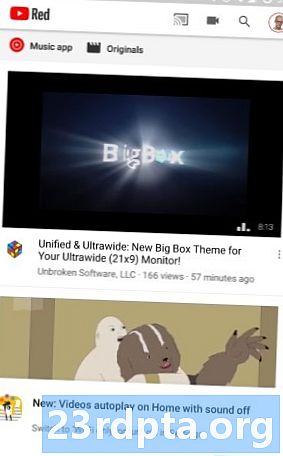
Passo 2: Se vir essa notificação, você pode clicar em "Entendi" e ela desaparecerá ou clicar em "Configurações" e o levará à área em que você pode desativar a reprodução automática do YouTube. Para aqueles que receberam a notificação, clique em "Configurações" e pule dois parágrafos. Para aqueles que não o fizeram, clique no ícone do seu avatar no canto superior direito da página inicial.
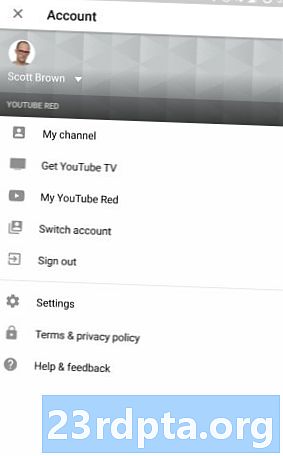
Etapa 3: Depois de clicar no ícone do seu avatar, você será direcionado para a página da sua conta. A sua aparência poderá ser um pouco diferente se você não se inscrever no YouTube Red, mas opções semelhantes estarão na sua página. Clique no link "Configurações".
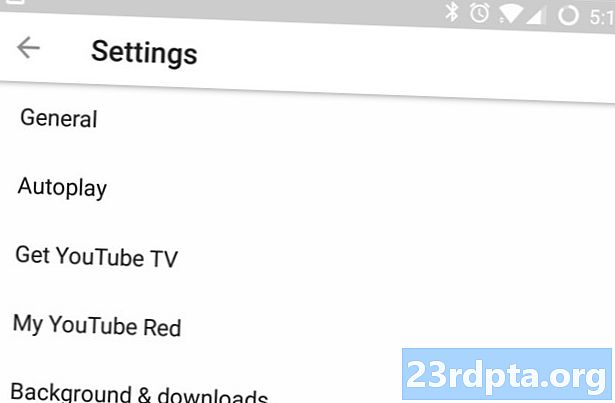
Passo 4: Quando você está na página Configurações, é bastante óbvio o que fazer em seguida. Clique na opção "Reprodução automática".
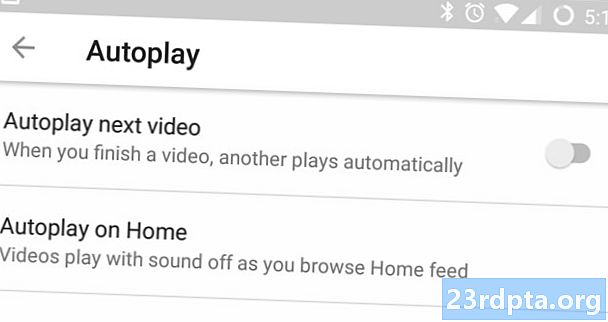
Etapa 5: É aqui que você pode desativar a reprodução automática do YouTube. A primeira opção da lista é controlar se o YouTube reproduz ou não outro vídeo depois de terminar de assistir a um. Pessoalmente, eu não gosto desse recurso, então eu tenho isso desativado.
A segunda opção é como desativar a reprodução automática do YouTube na página inicial. No entanto, não há alternância, então toque no texto e você verá esta caixa de notificação:
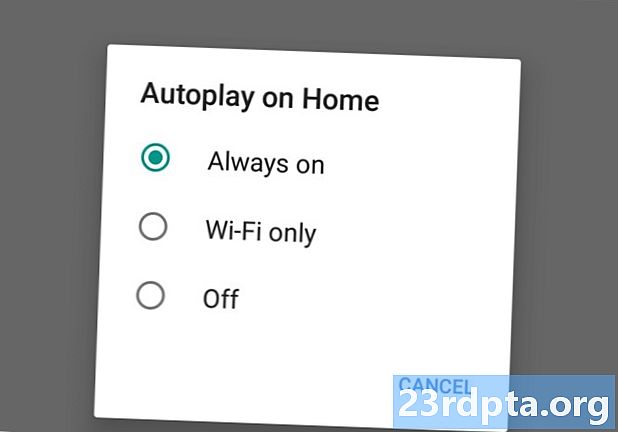
Notas: "Sempre ativado" é a opção padrão. Se você selecionar "Somente Wi-Fi", os vídeos serão reproduzidos automaticamente na página inicial, mas não se você estiver em uma conexão de dados por celular. A reprodução automática de vídeos consome largura de banda, que é uma das principais reclamações sobre o recurso em geral; portanto, essa opção provavelmente agradará muitos detratores.
Obviamente, a última opção é desativar totalmente a reprodução automática do YouTube. Se é isso que você procura, vá em frente e selecione.
E é isso! Embora o recurso de reprodução automática possa não ser sua xícara de chá, é bom para o Google nos dar a opção de desativá-lo. Vamos manter os dedos cruzados para não remover a opção em algum lugar abaixo da linha.


